- Yksityisyys & evästeet
- mikä LSMW on?
- jotkin toiminnot
- Skenaariomme
- yksityiskohtaiset vaiheet
- luo Lsmw-projekti, aliprojekti ja objekti
- säilytä objektin attribuutit
- luo Eräsyöttötallennus
- Maintain Object Attributes-Link the Batch Input Recording
- säilytä Lähderakenne
- pidä Lähdekoodikentät
- Ylläpitäkää Rakennesuhteita
- Maintain Field Mapping and Conversion Rules
- säilytä kiinteät arvot, käännökset, Käyttäjän määrittämät rutiinit
- Määritä tiedostot
- Lisää tiedostoja
- Lue tiedot
- Näytä Lukutiedot
- Muunna Data
- Näytä muunnetut tiedot
- luo Erätulosessio
- Suorita Erätulosessio tai SM35
- validoi testaamalla ja tarkistamalla olennaiset perustiedot
- Lsmw: n tuonti ja vienti SAP-ympäristöissä
- vie Lsmw
- tuo LSMW
- Lsmw
- lisätietoja
- Mitä eroa on BDC: n ja LSMW: n välillä?
- Voinko kopioida LSMW-äänitteen ja muokata äänitettä itse?
- Voinko käyttää tapahtumakoodin massaa LSMW: n sijasta?
- lisää resursseja LSMW: lle
- Summary
Yksityisyys & evästeet
tämä sivusto käyttää evästeitä. Jatkamalla hyväksyt niiden käytön. Lue lisää, mukaan lukien evästeiden hallinta.
tässä viestissä käydään läpi lsmw: n luomiseen, vientiin / tuontiin ja lopulta ylläpitoon tarvittavat vaiheet. Tämä kattaa lisäksi, miten luoda oman erän syötteen tallennus ja miten käyttää uudelleen luotu LSMW. Loppupuolella keskustelemme muutamista usein esitetyistä kysymyksistä.
yleiskatsaus
- mikä on LSMW?
- yksityiskohtaiset vaiheet
- LSMW: n tuonti ja vienti SAP-ympäristöissä
- Lsmw: n juokseminen ja uudelleenkäyttö
- lisätietoja
- Yhteenveto
mikä LSMW on?
LSMW on lyhenne sanoista Legacy System Migration Workbench. Sitä käytetään tyypillisesti tiedonsiirron aikana, kun siirrät tietoja vanhasta järjestelmästä uuteen järjestelmään.
ideana on ajatella sitä nopeana ”automaatiovälineenä”, jota voi käyttää, kun on tekemisissä massiivisen datan kanssa SAP: ssa tai datan kanssa, joka on tuotava SAP: lle.

toinen tapa tarkastella LSMW on ajatella sitä ystävällinen robotti avustaja. Tämä on minun henkilökohtainen analogia ja haluan Jopa ajatella LSMW kuin minun ”R2-D2”.
”R2-D2” on Tähtien sodan droidi ja ”pilottiassistentti”.
Pahoittelut joillekin, jotka eivät ymmärrä Star Wars-viittausta. Voimme pitää ”ystävällisestä robotista” yleisenä analogiana. Minun piti vain lisätä se sinne.
tämän analogian käsite on, että sinulla on lsmw ystävällisenä robottiapulaisena, kun sinun täytyy käsitellä massiivisia SAP-tietojen latauksia ja jopa muutoksia.
jotkin toiminnot
- massiiviset vanhojen tietojen lataus / tuonti SAP: ssä käyttäen taulukkolaskentaa tai peräkkäisiä tiedostoja
- massiivinen tietojen lataus / tuonti SAP: n standardiliittymiä käyttäen (IDoc inbound-käsittely, Eräsyöttö, suora syöttö)
- tietojen muuntaminen (vanhan järjestelmän tietojen muodossa target SAP-järjestelmän muotoon)
edellä mainitut toiminnot voivat olla kourallinen aloittelijoille, minkä vuoksi keskityn perusskenaarioon.
Skenaariomme
sanokaamme, että asiakkaan on muutettava SAP S/4hanaan lähitulevaisuudessa. Osa valmistelutehtävistä olisi varmistaa, että SAP ECC: n tiedot ovat ”puhtaita”.
tämän skenaarion data keskittyy WBS-elementteihin ja tilamuutoksiin. Meidän täytyy löytää tapa vapauttaa tuhansia WBS elementtejä lyhyessä ajassa.
tämän skenaarion yksinkertaistamiseksi voidaan myös ottaa huomioon, että nykyisen SAP-järjestelmän useat WBS-elementit on päivitettävä ”vapautettuun tilaan” lyhyessä ajassa.
Huom: Tämä prosessi keskittyy Lsmw: n luomiseen, jossa on Erätulotallennus.
kun sanon, ”Erätulotallennus”, se tarkoittaa, että haluan SAP tallentaa toimet, jotka tulen tekemään järjestelmässä. SAP käyttää tallennusta ja toistaa toimet useita kertoja.
tämä skenaario on yleinen, ja voit jopa luoda oman ”tallennuksen” (edellyttäen, että varsinainen muutos voidaan tallentaa) niille erityisille muutoksille, jotka sinun on tehtävä.
yksityiskohtaiset vaiheet
alla olevat vaiheet keskittyvät lsmw: n luomiseen Erätulotallennuksella
luo Lsmw-projekti, aliprojekti ja objekti
- ensin siirry tapahtumakoodiin LSMW ja napsauta valintanäppäintä jatkaaksesi.
kun siirryt tapahtumaan ensimmäistä kertaa, näet ikkunan alla.

- napsauta Luo projekti-kuvaketta ja nimeä projekti, aliprojekti, objekti jne. Kun tehty nimeäminen, klikkaa valintapainiketta edetä.

säilytä objektin attribuutit
- sinun pitäisi nyt nähdä alla oleva näyttö. Kaksoisnapsauta ylläpitää objektin attribuutteja.

- näytössä on useita prosessivaiheita. Aloitamme ensimmäisellä ”ylläpitää objektin attribuutteja”. Huomaat, että on olemassa useita objektin tyyppi ja tuonti menetelmiä. Koska keskitymme ”erän syöttö tallennus”, Valitse tämä vaihtoehto ja syöttää tallennuksen nimi.

- Napsauta yleiskuva-painiketta (korostettu punaisella) aloittaaksesi tallennuksen.
luo Eräsyöttötallennus
- saavut alla olevaan näyttöön. Anna kuvaus nauhoituksestasi. Napsauta sitten valintapainiketta jatkaaksesi.

- sinulta kysytään nyt tallennuksen tapahtumakoodia. Syötä ”CJ02″, koska skenaariomme tavoitteena on luoda tallenne, joka päivittää WBS-elementtien tilan”julkaistuksi”.
Huomautus: Ennen kuin aloitat tallennuksen, pidä tarkat testi – / nuketiedot valmiina. Esimerkiksi WBS, jonka tila on luotu ja mahdollistaa tilan asettamisen vapautumiseen.

- olemme nyt nauhoituksessa. Tee samat toimet kuin tekisit normaalitilanteessa.
anna tarkat WBS-Elementtitiedot, jotka sinulla on WBS-Elementtikentässä. Klikkaa Enter-painiketta jatkaaksesi.

- Napsauta Edit > Status > Release napsauta Tallenna-painiketta, kun tila on päivitetty.
päivitysilmoituksen näet alta.

- sinun pitäisi nähdä Yhteenveto nauhoituksesta. Napsauta Tallenna-painiketta varmistaa tallennus tallennetaan.

- huomaa, että syöttökenttä, jossa osoitimme WBS Elementti. Se on tällä hetkellä asuttu. Kaksoisnapsauta kenttää tai valitse kenttä, klikkaa ”oletusarvo” ja poista oletusarvo. Klikkaa valintapainiketta jatkaaksesi.
Ihannetapauksessa haluamme syöttää luettelon WBS-elementeistä, joita tämä muutospäivitys koskee, joten meidän pitäisi pitää PRPS-POSID tyhjänä (korostettuna vihreällä).
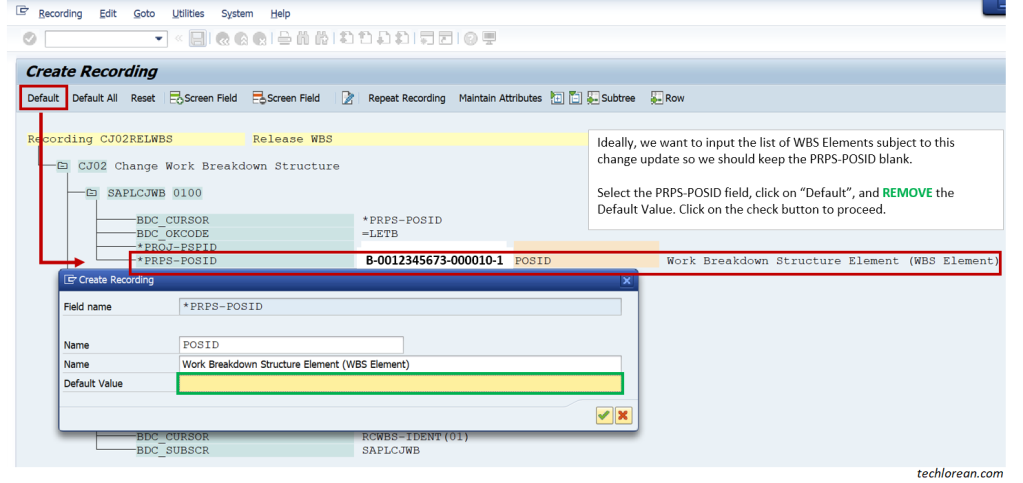
- voit edelleen tarkastella tallennuksen kaappaamia syöttökenttiä ja poistaa kaikki kentät, joita et tarvitse. Valitse kohde ja klikkaa ”Poista Näyttökenttä”. Sinun pitäisi saada sama ilmoitus alla. Klikkaa valintapainiketta jatkaaksesi. Muista tallentaa nauhoite.
esimerkiksi PROJ-PSPID: tä ei tarvita. Olisi parempi poistaa kenttä, jotta se ei mutkista tai aiheuta ongelmia.

- klikkaa takaisin-painiketta ja klikkaa Tallenna-painiketta, kunnes päädyt Lsmw yleiskatsaus ”objekti attribuutit” näyttö.

Maintain Object Attributes-Link the Batch Input Recording
- Here we are back at the Lsmw Overview ”Object Attributes” screen. Huomaa, että tallenne on edelleen rekisteröity erän syöttö tallennus. Olkaamme klikkaa Tallenna vielä kerran vain olla varma sitten klikkaa Takaisin.

säilytä Lähderakenne
- olemme nyt takaisin LSMW: n päänäytössä. Huomaa, kuinka kohteet vähenivät jonkin aikaa sitten määrittämiemme objekti-attribuuttien mukaan. Käymme läpi jokaisen, kunnes suoritamme kaikki prosessin vaiheet. Kaksoisnapsauta ylläpitää Lähderakennetta.

- täällä sinun täytyy luoda lähde rakenne. Napsauta uutta painiketta ja anna lähdetiedot. Voit seurata kuvausta myös alla.
LSMW-tiedostossamme valitaan tekstitiedosto, jossa on kaikki listatut WBS-elementit, joiden tila muuttuu.
me ”syötämme” tiedoston ja LSMW tekee päivityksen kunnolla.

- napsauta Tallenna Kun valmis ja paina takaisin-painiketta edetä seuraavaan vaiheeseen.

pidä Lähdekoodikentät
- tällä kertaa kaksoisnapsauta pidä Lähdekoodikentät.

- tässä sinun täytyy syöttää lähdekentän nimi ja kuvaus. Alla menin wbsnumiin. Varmista määrittää kentän pituus ja kentän tyyppi. Klikkaa valintapainiketta jatkaaksesi.
alla oleva kentän pituus on vain esimerkki selitystä varten. Voit sovittaa merkin vaatimus kenttään huolta.
jos alla oleva luku on suurempi kuin kentän todellinen pituus, LSMW hyväksyy tiedot. Tietenkin, jos sinulla on tietoja, jotka ylittävät normaalin WBS pituus, SAP heittää takaisin virhe, koska se ei ole mahdollista.

- klikkaa Tallenna-painiketta ja klikkaa takaisin-painiketta edetä seuraavaan vaiheeseen.

Ylläpitäkää Rakennesuhteita
- kaksoisnapsauta Ylläpitäkää Rakennesuhteita.

- yleensä alla on asuttu. Meidän tapauksessamme emme tarvitse mitään enempää. Nykyinen asetus sopii skenaarioomme. Olla varma, että voit muokata ja tallentaa.

Maintain Field Mapping and Conversion Rules
- seuraava, kaksoisnapsauta Ylläpitäkentän Mapping and Conversion Rules.

- Täällä voit klikata POSID napsauta Luo Lähde kenttä. Sen pitäisi luoda merkinnät Alla. Klikkaa Tallenna ja klikkaa takaisin painiketta edetä seuraaviin vaiheisiin.

jos sinulla on muita sääntöjä tai kartoituksia, voit lisätä ne. Muuten kaikki järjestyy.
säilytä kiinteät arvot, käännökset, Käyttäjän määrittämät rutiinit
- kaksoisnapsauta ylläpitää kiinteät arvot, käännökset, Käyttäjän määrittämät rutiinit.

- näet näytön alla. Meidän tapauksessamme emme välttämättä tarvitse kiinteitä arvoja tai muuta tietoa, mutta voimme käydä tämän nopeasti läpi visualisointitarkoituksiin.

voit klikata käännöksiä esimerkiksi ja klikkaa Muuta-painiketta. Alla on esimerkki.

- kun valmis muokkaus, klikkaa Tallenna ja klikkaa takaisin-painiketta siirtyä muihin vaiheisiin.

Määritä tiedostot
- kaksoisnapsauta Määritä tiedostot-kohtaa. Tämä on, kun aiomme ladata tiedoston suorittaa / testata lsmw. Meillä on meidän tallennus ja edellytys vaiheet. Nyt meidän täytyy ”ruokkia” syötetiedosto ja pyytää LSMW suorittaa muutokset.
varmista, että sinulla on valmiina tekstitiedosto, jossa on voimassa olevat testitiedot. Yksinkertaisesti avata Notepad ja kopioi liitä WBS Elementti testitiedot olet.

- näet useita vaihtoehtoja voit määrittää tiedostoja. Esimerkissämme, valitsemme ” PC ” vaihtoehto. Napsauta uutta jatkaaksesi tiedoston syöttötiedot. Tämän avulla voimme määrittää tiedoston PC/Desktop ja ladata sen SAP.

- voit seurata asetuksia / menettelyjä alla. Tässä määritimme tiedoston työpöydältä ja antoi sille nimen. Tiedoston sisällön osalta meillä on ” Data for One Source Structure (Table)”. Tämä on yksinkertaisempi lähestymistapa skenaarioomme.

- voit vierittää alaspäin nähdäksesi lisäasetukset. Alla valitsimme erottimen, tiedostorakenteen, tiedostotyypin ja koodisivun. Klikkaa Tallenna edetä seuraaviin vaiheisiin.


Lisää tiedostoja
- kaksoisnapsauta Lisää tiedostoja.

- Tässä voit määrittää tehtävän alla. Klikkaa Tallenna ja klikkaa takaisin painiketta edetä seuraaviin vaiheisiin.

Lue tiedot
- kaksoisnapsauta luettua tietoa. Tällä kertaa SAP yrittää lukea tiedostosi sisällön.

- sinun pitäisi nähdä näytön alla. Sinun ei tarvitse mennä mihinkään. Klikkaa Suorita. Suorittamisen jälkeen, klikkaa Takaisin edetä seuraaviin vaiheisiin.


Näytä Lukutiedot
- kaksoisnapsauta näyttöön Lukutiedot.

- jätä rivi tyhjäksi tai voit rajoittaa käsiteltävien tietueiden määrää. Klikkaa valintapainiketta jatkaaksesi.

- sinun pitäisi nähdä näytön alla. Jos rivit vastaavat useita kohteita sinulla on tiedoston syöte, niin se toimi hyvin. Klikkaa takaisin painiketta edetä seuraaviin vaiheisiin.

Muunna Data
- kaksoisnapsauta Muunna Data.

- sinun ei tarvitse mennä mihinkään. Napsauta Suorita. Kun valmis suorituksen, klikkaa Takaisin edetä seuraaviin vaiheisiin.


Näytä muunnetut tiedot
- kaksoisnapsauta näyttöä muunnetut tiedot.

- voit jättää kentän tyhjäksi tai lisätä numeron rajoittaaksesi käsiteltyjä rivejä. Klikkaa valintapainiketta jatkaaksesi.

- sinun pitäisi nähdä näytön alla. Jos rivit vastaavat määrä kohteita syötetiedoston niin se toimii ok. Klikkaa Takaisin edetä seuraaviin vaiheisiin.

luo Erätulosessio
- kaksoisnapsauta luo Erätulosessio.

- SAP kansoittaa oletusarvot alla esitetyllä tavalla. Haluan jättää sen ennalleen. Voit valita Keep Batch Input-kansion, jos haluat säilyttää erän syötön. Jos ei, anna olla. Napsauta Suorita jatkaaksesi.
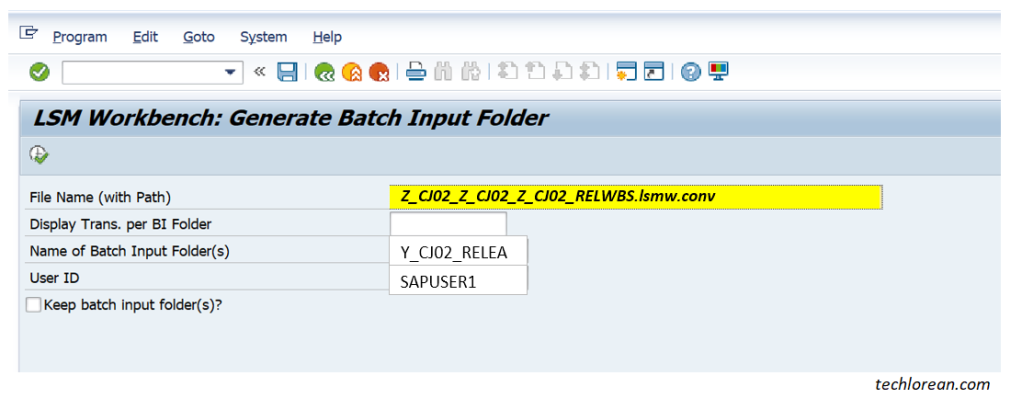
- sinun pitäisi nähdä tämä ilmoitus, kun erän syöttö istunto on luotu. Klikkaa valintapainiketta jatkaaksesi.

Suorita Erätulosessio tai SM35
- viimeinen vaihe on suorittaa Erätulosessio. Muutoksia ei ole tapahtunut, ellei Eräsyöttöistuntoa suoriteta. Minulle, haluan ohittaa tämän vaiheen LSMW ja siirry tapahtumakoodi SM35. Jos haluat jatkaa tätä LSMW, voit vapaasti tehdä niin.

- Siirry tapahtumakoodiin SM35. Sinun pitäisi nähdä luotu erän syöttö istunto meidän LSMW. Korosta / valitse kyseinen Eräsyöttöistunto ja napsauta prosessi.

- hyvä askel on käsitellä erän syöttö istunto etualalla ensin varmistaa se tekee mitä se tarvitsee tehdä. Kun suoritat tämän etualalla, voit visualisoida, mitä SAP tekee. Klikkaa prosessi edetä ja ajaa läpi tallennuksen.

- kun käsittely on valmis, sinun pitäisi nähdä ilmoitus alla. Voit tarkastella istunnon yleiskatsausta tai poistua erätulosta. Voit myös tarkistaa WBS: n tilan tarkistamalla master-tiedot. Jos tilanne on todellakin päivittynyt, niin se toimii.

validoi testaamalla ja tarkistamalla olennaiset perustiedot
tarkastamalla perustiedot:

Lsmw: n tuonti ja vienti SAP-ympäristöissä
vie Lsmw
viedäksesi lsmw: n, klikkaa extroja > vie projekti.

voit valita / poistaa projektin sisällön. Projektissa voi olla useita sääntöjä, tallenteita, osaprojekteja. Esimerkissämme se on vain 1 kutakin. Ole varovainen, jos viet jo olemassa olevaa projektia, jossa on useita kohteita.

Valitse, missä tiedosto pitäisi tallentaa työpöydälle / tietokoneeseen. Sinun tulee saada seuraava ilmoitus, kun se on valmis:

tuo LSMW
tuodaksesi lsmw: n target SAP-järjestelmään, Napsauta extroja > tuo projekteja ja valitse sitten Tiedosto työpöydältä / tietokoneelta:

Valitse, mitä tuodaan:

meidän tapauksessamme kaikki on sovellettavissa, joten voit jatkaa. Kun se on tuotu, sinun pitäisi nähdä ilmoituksen alla. Voit nyt vapaasti käyttää lsmw: tä target SAP-järjestelmässä.

Lsmw
Ajaminen ja uudelleenkäyttö lsmw: n ajamiseksi ja käyttämiseksi voit siirtyä tapahtumakoodiin LSMW ja etsiä kyseistä projektia, aliprojektia ja kohdetta.
sen sijaan, että aloittaisit prosessin vaiheet alusta, voit aloittaa Määritä tiedostot (paitsi määritä tiedostot, koska sitä ei tarvita), kunnes luo Eräsyöttöistunto.
sieltä voit siirtyä tapahtumakoodiin SM35 ja käsitellä istunnon sen mukaisesti. Samat vaiheet toistetaan tarpeen mukaan kaikki tiedostot täytyy ladata käyttäen samaa lsmw / tallennus.

- Määritä tiedostot,
- Lukutiedot
- Näytä Lukutiedot
- Muunna tiedot
- Näytä muunnetut tiedot
- luo Eräsyöttöistunto
- SM35 prosessi > vain Näyttövirheet.
lisätietoja
Mitä eroa on BDC: n ja LSMW: n välillä?
tämä näyttää samanlaiselta kuin BDC – tai Erätiedon tallennus. Tavoilla, se on samanlainen, koska olet tallennus ja hyödyntämällä, että tallennus suorittaa saman toiminnon useita kertoja.
LSMW on tietenkin ”parannettu” versio, koska se sisältää enemmän asetuksia / vaihtoehtoja. Se on myös helpompi ”valvoa”, koska sinulla on prosessin vaiheet voit seurata.
Voinko kopioida LSMW-äänitteen ja muokata äänitettä itse?
kyllä voit. Valitse olemassa oleva tallennus ja napsauta Kopioi-painiketta. Voit muokata sisältöä tarpeen mukaan. Varmista, että tiedät tarkat poistettavat tai muutettavat rivit.

Voinko käyttää tapahtumakoodin massaa LSMW: n sijasta?
Kyllä, edellyttäen, että tarvittava toimenpide on saatavilla massana. MASSATAPAHTUMAKOODI ei kuitenkaan sisällä kaikkia ”toimintoja”, joten LSMW olisi hyvä vaihtoehto.
lisää resursseja LSMW: lle
- Legacy System Migration Workbench – SAP Help
- Lsmw-SAP Help
Summary
- mikä on LSMW? Ystävällinen robottiavustajasi, kun sinun täytyy käsitellä massiivisia SAP-tietojen latauksia ja jopa muutoksia.
- yksityiskohtaiset vaiheet (Eräsyöttöistunnon lähestymistapa lsmw: ssä)
- säilytä Lähdekentät
- ylläpitää Rakennesuhteita
- ylläpitää kentän kartoitus-ja Muunnossääntöjä
- säilytä kiinteät arvot, käännökset, Käyttäjän määrittämät rutiinit
- Määrittele tiedostot
- Määritä tiedostot
- Lue tietoja
- Näytä Lukematiedot
- Muunna tiedot
- Näytä muunnetut tiedot
- luo Eräsyöttöistunto
- Juokse Erän syöttö istunto tai SM35
- validoi testaamalla ja tarkistamalla olennaiset perustiedot
- Lsmw: n tuonti ja vienti SAP-ympäristöissä
- extrat > Tuontiprojektit > valitse sovellettavat kohteet
- extrat > Vientiprojektit > valitse sovellettavat kohteet
- Lsmw: n juokseminen ja uudelleenkäyttö
- Huomautus: Varmista, että sinulla on tiedoston lataus valmiina tietojen kanssa.
- Lsmw > valitse kyseinen projekti, Alihanke ja kohde.
- suorita seuraava:
- Määritä tiedostot
- Lue tietoja
- Näytä Lukematiedot
- Muunna tiedot
- Näytä muunnetut tiedot
- luo Eräsyöttöistunto
- SM35-prosessi > vain Näyttövirheet
- lisätietoja
- Mitä eroa on BDC: n ja LSMW: n välillä? – LSMW on parannettu versio ja helpompi ”hallita”ja” käyttää uudelleen”.
- Voinko kopioida LSMW-tallennuksen ja muokata tallennusta itse? Kyllä. On kopio Tallennus-painiketta voit käyttää. Varmista, että 100% tietää tallennusrivit, jotka aiot lisätä tai poistaa.
- Voinko käyttää tapahtumakoodin massaa LSMW: n sijasta? Kyllä, edellyttäen, että tarvittava toiminta on saatavilla massana.
Toivottavasti tämä auttaa  onnea!
onnea!